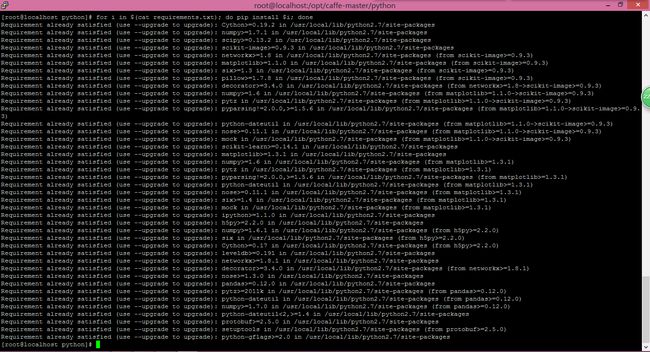linux系统下安装caffe,centos6.5 下安装caffe
注:系统安装好后,先确认kernel kernel-headers kernel-devel kernel-firmware四个包的版本要相同
#rpm -qa |grep kernel
1
#rpm -qa |grep kernel
注: 先修改yum配置文件 /etc/yum.conf 修改 keepcache=1
1. 安装库
yum -y install epel-release.noarch
(wget http://pkgs.repoforge.org/rpmforge-release/rpmforge-release-0.5.3-1.el6.rf.x86_64.rpm)
rpm --import http://apt.sw.be/RPM-GPG-KEY.dag.txt
rpm -K rpmforge-release-0.5.3-1.el6.rf.*.rpm
rpm -ivh rpmforge-release-0.5.3-1.el6.rf.*.rpm rpmforge-releaser的安装方法
1
2
3
4
5
yum-yinstallepel-release.noarch
(wgethttp://pkgs.repoforge.org/rpmforge-release/rpmforge-release-0.5.3-1.el6.rf.x86_64.rpm)
rpm--importhttp://apt.sw.be/RPM-GPG-KEY.dag.txt
rpm-Krpmforge-release-0.5.3-1.el6.rf.*.rpm
rpm-ivhrpmforge-release-0.5.3-1.el6.rf.*.rpmrpmforge-releaser的安装方法
2、JDK安装
tar –xf jdk-7u25-linux-x64.tar.gz && mv jdk1.7.0_25/ jdk1.7 mv jdk1.7/ /opt
vim /etc/profile
export JAVA_HOME=/opt/jdk1.7
export JAVA_BIN=/opt/jdk1.7/bin
export PATH=$PATH:$JAVA_HOME/bin
export CLASSPATH=.:$JAVA_HOME/lib/dt.jar:$JAVA_HOME/lib/tools.jar
export PATH=$JAVA_HOME/bin:$JRE_HOME/bin:$PATH
source /etc/profile
1
2
3
4
5
6
7
8
tar–xfjdk-7u25-linux-x64.tar.gz&&mvjdk1.7.0_25/jdk1.7mvjdk1.7//opt
vim/etc/profile
exportJAVA_HOME=/opt/jdk1.7
exportJAVA_BIN=/opt/jdk1.7/bin
exportPATH=$PATH:$JAVA_HOME/bin
exportCLASSPATH=.:$JAVA_HOME/lib/dt.jar:$JAVA_HOME/lib/tools.jar
exportPATH=$JAVA_HOME/bin:$JRE_HOME/bin:$PATH
source/etc/profile
3、编译安装python2.7(centOS6上用的是python2.6)
python官网:https://www.python.org/downloads/release/python-279/
替换python要在安装boost依赖之前
# wget https://www.python.org/ftp/python/2.7.9/Python-2.7.9.tgz
1
# wget https://www.python.org/ftp/python/2.7.9/Python-2.7.9.tgz
编译安装python2.7(必须先安装zlib与openssl的包再执行编译)
先安装gcc zlib openssl 等包
tar -xvf Python-2.7.9.tgz -C /usr/src
cd /usr/src/Python-2.7.9
./configure --enable-shared
make -j12
make altinstall
1
2
3
4
5
tar-xvfPython-2.7.9.tgz-C/usr/src
cd/usr/src/Python-2.7.9
./configure--enable-shared
make-j12
makealtinstall
(altinstall在安装时会区分已存在的版本)(解决libpython2.7.so.1.0办法:vi /etc/ld.so.conf 添加/usr/local/lib,然后ldconfig)
替换系统中的python
ls -l `which python python2 python2.6`
rm /usr/bin/python
ln -s -f /usr/local/bin/python2.7 /usr/bin/python
1
2
3
ls-l`whichpythonpython2python2.6`
rm/usr/bin/python
ln-s-f/usr/local/bin/python2.7/usr/bin/python
保持yum可用性
vim /usr/bin/yum
#!/usr/bin/python 改为 #!/usr/bin/python2.6
1
2
vim/usr/bin/yum
#!/usr/bin/python 改为 #!/usr/bin/python2.6
4、安装pip
curl -O https://bootstrap.pypa.io/get-pip.py # 得到一个get-pip.py
python get-pip.py
Installing collected packages: pip, setuptools, wheel
Successfully installed pip-7.1.0 setuptools-18.0.1 wheel-0.24.0
1
2
3
4
curl-Ohttps://bootstrap.pypa.io/get-pip.py # 得到一个get-pip.py
pythonget-pip.py
Installingcollectedpackages:pip,setuptools,wheel
Successfullyinstalledpip-7.1.0setuptools-18.0.1wheel-0.24.0
(必须先安装openssl-devel与zlib的包,再执行python编译,若执行该命令的时候出现红色cann't remove easy-install.pth的提醒,但目录下又无此文件,可新建后再次执行一遍命令,安装系统的时候最好把开发工具的选项给勾上,出现“Successfully installed pip-6.0.8 setuptools-14.3.1为安装成功”)
5、安装cuda-6.5及驱动
wget http://developer.download.nvidia.com/compute/cuda/repos/rhel6/x86_64/cuda-repo-rhel6-6.5-14.x86_64.rpm
rpm -ivh cuda-repo-rhel6-6.5-14.x86_64.rpm
yum install cuda-6-5
1
2
3
wgethttp://developer.download.nvidia.com/compute/cuda/repos/rhel6/x86_64/cuda-repo-rhel6-6.5-14.x86_64.rpm
rpm-ivhcuda-repo-rhel6-6.5-14.x86_64.rpm
yuminstallcuda-6-5
GTX 660显卡装cuda后会导致Xorg狂奔,直至系统死机,需要将/etc/inittab中的启动级别改为3
注,驱动包文件结构不对,导致nvidia_uvm.ko模块无法编译,需手动解决
cd /var/lib/dkms/nvidia/346.46
cp -rv /usr/src/nvidia-346.46 build
1
2
cd/var/lib/dkms/nvidia/346.46
cp-rv/usr/src/nvidia-346.46build
如果使用yum 方式安装的使用下载下的驱动包升级下
chmod +x NVIDIA-Linux-x86_64-346.72.run
./NVIDIA-Linux-x86_64-346.72.run
1
2
chmod+xNVIDIA-Linux-x86_64-346.72.run
./NVIDIA-Linux-x86_64-346.72.run
重启后,dkms会在开机时完成nvidia_uvm.ko的编译
/lib/modules/版本号/extra/下有两个包:nvidia.ko nvidia_uvm.ko
lsmod|grep nvidia
vi /etc/rc.local #编辑该文件
modprobe nvidia_uvm #添加该条
1
2
3
lsmod|grepnvidia
vi/etc/rc.local#编辑该文件
modprobenvidia_uvm#添加该条
5.1 run包安装方式
chmod +x cuda_6.5.19_linux_64.run
./ cuda_6.5.19_linux_64.run
1
2
chmod+xcuda_6.5.19_linux_64.run
./cuda_6.5.19_linux_64.run
6、安装blas
yum -y install blas.x86_64 blas-devel.x86_64 \
atlas.x86_64 atlas-devel.x86_64 atlas-sse3.x86_64 atlas-sse3-devel.x86_64
7、安装opencv
yum -y install ant.x86_64 gcc.x86_64 gcc-c++.x86_64 cmake.x86_64 git.x86_64 pkgconfig.x86_64 gtk2.x86_64 gtk2-devel.x86_64 libdc1394.x86_64 libdc1394-devel.x86_64 libjpeg-turbo.x86_64 libjpeg-turbo-devel.x86_64 libpng.x86_64 libpng-devel.x86_64 libtiff.x86_64 libtiff-devel.x86_64 jasper.x86_64 jasper-libs.x86_64 jasper-devel.x86_64 yasm.x86_64 yasm-devel.x86_64
pip install numpy
1
2
yum-yinstallant.x86_64gcc.x86_64gcc-c++.x86_64cmake.x86_64git.x86_64pkgconfig.x86_64gtk2.x86_64gtk2-devel.x86_64libdc1394.x86_64libdc1394-devel.x86_64libjpeg-turbo.x86_64libjpeg-turbo-devel.x86_64libpng.x86_64libpng-devel.x86_64libtiff.x86_64libtiff-devel.x86_64jasper.x86_64jasper-libs.x86_64jasper-devel.x86_64yasm.x86_64yasm-devel.x86_64
pipinstallnumpy
安装ffmpeg: #此包不需要通过yum安装,yum安装版本不对
tar -xf ffmpeg-2.6.1.tar.bz2 -C /usr/src
cd /usr/src/ffmpeg-2.6.1/
./configure --enable-shared #要以共享库方式配置,否则opencv编译时链接静态库会出错
make -j12 && make install
unzip opencv-2.4.9
cd opencv-2.4.9
mkdir release && cd release
1
2
3
4
5
6
7
tar-xfffmpeg-2.6.1.tar.bz2-C/usr/src
cd/usr/src/ffmpeg-2.6.1/
./configure--enable-shared#要以共享库方式配置,否则opencv编译时链接静态库会出错
make-j12&&makeinstall
unzipopencv-2.4.9
cdopencv-2.4.9
mkdirrelease&&cdrelease
修改源文件NCVPixelOperations.hpp,
文件替换到opencv路径下的modules/gpu/src/nvidia/core/NCVPixelOperations.hpp
配置环境变量:
vim /etc/profile.d/custom.sh 配置完成source /etc/profile.d/custom.sh
#!/bin/bash
export PATH=/usr/local/MATLAB/R2014a/bin:/usr/local/cuda-6.5/bin:$PATH
export LD_LIBRARY_PATH=$LD_LIBRARY_PATH:/usr/local/boost-1.55.0/lib:/usr/local/cuda-6.5/lib64:/opt/caffe-master/build/lib:/usr/lib64/atlas
export LIBRARY_PATH=$LIBRARY_PATH:/usr/local/boost-1.55.0/lib:/usr/local/cuda-6.5/lib64:/opt/caffe-master/build/lib:/usr/lib64/atlas
export C_INCLUDE_PATH=$C_INCLUDE_PATH:/usr/local/boost-1.55.0/include:/usr/local/cuda-6.5/include:/opt/caffe-master/build/src:/opt/caffe-master/include
export CPLUS_INCLUDE_PATH=$CPLUS_INCLUDE_PATH:/usr/local/boost-1.55.0/include:/usr/local/cuda-6.5/include:/opt/caffe-master/build/src:/opt/caffe-master/include
export PYTHONPATH=$PYTHONPATH:/opt/caffe-master/python
export HISTTIMEFORMAT="%F %T "
cmake -D CMAKE_BUILD_TYPE=RELEASE -D CMAKE_INSTALL_PREFIX=/usr/local ..
make –j12
make install
1
2
3
4
5
6
7
8
9
10
11
12
vim/etc/profile.d/custom.sh配置完成source/etc/profile.d/custom.sh
#!/bin/bash
exportPATH=/usr/local/MATLAB/R2014a/bin:/usr/local/cuda-6.5/bin:$PATH
exportLD_LIBRARY_PATH=$LD_LIBRARY_PATH:/usr/local/boost-1.55.0/lib:/usr/local/cuda-6.5/lib64:/opt/caffe-master/build/lib:/usr/lib64/atlas
exportLIBRARY_PATH=$LIBRARY_PATH:/usr/local/boost-1.55.0/lib:/usr/local/cuda-6.5/lib64:/opt/caffe-master/build/lib:/usr/lib64/atlas
exportC_INCLUDE_PATH=$C_INCLUDE_PATH:/usr/local/boost-1.55.0/include:/usr/local/cuda-6.5/include:/opt/caffe-master/build/src:/opt/caffe-master/include
exportCPLUS_INCLUDE_PATH=$CPLUS_INCLUDE_PATH:/usr/local/boost-1.55.0/include:/usr/local/cuda-6.5/include:/opt/caffe-master/build/src:/opt/caffe-master/include
exportPYTHONPATH=$PYTHONPATH:/opt/caffe-master/python
exportHISTTIMEFORMAT="%F %T "
cmake-DCMAKE_BUILD_TYPE=RELEASE-DCMAKE_INSTALL_PREFIX=/usr/local..
make–j12
makeinstall
8、安装boost-1.55(1.56不兼容)
yum -y install libicu.x86_64 libicu-devel.x86_64 bzip2-libs.x86_64 bzip2-devel.x86_64
tar –xf boost_1_55_0.tar.gz && cd boost_1_55_0
./bootstrap.sh
./b2
./b2 install
1
2
3
4
5
yum-yinstalllibicu.x86_64libicu-devel.x86_64bzip2-libs.x86_64bzip2-devel.x86_64
tar–xfboost_1_55_0.tar.gz&&cdboost_1_55_0
./bootstrap.sh
./b2
./b2install
运行./b2 install命令,默认安装在/usr/local/lib目录下,头文件在/usr/local/include/boost目录下
9、安装caffe其他依赖:
yum -y install snappy.x86_64 snappy-devel.x86_64 hdf5.x86_64 hdf5-devel.x86_64 epel-release leveldb.x86_64 leveldb-devel.x86_64 libgfortran.x86_64
------ 编译安装protobuf-2.5.0 protobuf-2.5.0
------ tar -xvf protobuf-2.5.0.tar.gz
------ cd /usr/src/protobuf-2.5.0
./configure
make
make check
make install
------ export LD_LIBRARY_PATH=/usr/local/lib:$LD_LIBRARY_PATH
1
2
3
4
5
6
7
8
9
yum-yinstallsnappy.x86_64snappy-devel.x86_64hdf5.x86_64hdf5-devel.x86_64epel-releaseleveldb.x86_64leveldb-devel.x86_64libgfortran.x86_64
------编译安装protobuf-2.5.0protobuf-2.5.0
------tar-xvfprotobuf-2.5.0.tar.gz
------cd/usr/src/protobuf-2.5.0
./configure
make
makecheck
makeinstall
------exportLD_LIBRARY_PATH=/usr/local/lib:$LD_LIBRARY_PATH
10、编译安装caffe其他依赖包
glog
wget https://google-glog.googlecode.com/files/glog-0.3.3.tar.gz
tar zxvf glog-0.3.3.tar.gz
cd glog-0.3.3
./configure
make && make install
gflags
wget https://github.com/schuhschuh/gflags/archive/master.zip
unzip gflags-master.zip
cd gflags-master
mkdir build && cd build
export CXXFLAGS="-fPIC" && cmake .. && make VERBOSE=1
make && make install
lmdb
git clone git://gitorious.org/mdb/mdb.git
tar –xf lmdb.tar
cd mdb/libraries/liblmdb
make && make install #若提示man1错误,手动建立一个
mkdir -p /usr/local/man/man1
1
2
3
4
5
6
7
8
9
10
11
12
13
14
15
16
17
18
19
glog
wgethttps://google-glog.googlecode.com/files/glog-0.3.3.tar.gz
tarzxvfglog-0.3.3.tar.gz
cdglog-0.3.3
./configure
make&&makeinstall
gflags
wgethttps://github.com/schuhschuh/gflags/archive/master.zip
unzipgflags-master.zip
cdgflags-master
mkdirbuild&&cdbuild
exportCXXFLAGS="-fPIC"&&cmake..&&makeVERBOSE=1
make&&makeinstall
lmdb
gitclonegit://gitorious.org/mdb/mdb.git
tar–xflmdb.tar
cdmdb/libraries/liblmdb
make&&makeinstall#若提示man1错误,手动建立一个
mkdir-p/usr/local/man/man1
11、将matlab上传至服务器,通过图形方式安装
安装秘钥12345-67890-12345-67890
安装完成后导入lic文件,然后替换libmwservices.so到
/usr/local/MATLAB/R2014a/bin/glnxa64/进行覆盖,结束安装。
12、解决python依赖
pip install 'six>=1.3'
easy_install -U distribute
pip2.7 install PIL --allow-external PIL --allow-unverified PIL
1
2
3
pipinstall'six>=1.3'
easy_install-Udistribute
pip2.7installPIL--allow-externalPIL--allow-unverifiedPIL
解包caffe-master.zip,并将该包移至opt目录
cd /opt/caffe-master/python
for i in $(cat requirements.txt); do pip install $i; done #需要多执行几遍
1
2
cd/opt/caffe-master/python
foriin$(catrequirements.txt);dopipinstall$i;done#需要多执行几遍
注:会出现一个报错,关于PIL.Image >= 1.1.7,则可使用命令pip install 'PIL' 进行安装
后再次执行以上的for循环语句,需要将python升级至2.7以上版本(安装及注意事项下:)
caffe
13、安装caffe
修改caffe-master/Makefile.config文件,增加如下几句
cp /opt/caffe-master/Makefile.config.example Makefile.config
vim Makefile.config
MATLAB_DIR := /usr/local/MATLAB/R2014a/
BLAS := atlas
BLAS_LIB := /usr/lib64/atlas
PYTHON_INCLUDE := /usr/include/python2.7 \
/usr/local/lib/python2.7/site-packages/numpy/core/include \
/usr/local/include/python2.7
执行 ldconfig
make all -j12
make –j12 pycaffe
make –j12 matcaffe
make test –j12
make runtest –j12
1
2
3
4
5
6
7
8
9
10
11
12
13
14
cp/opt/caffe-master/Makefile.config.exampleMakefile.config
vimMakefile.config
MATLAB_DIR:=/usr/local/MATLAB/R2014a/
BLAS:=atlas
BLAS_LIB:=/usr/lib64/atlas
PYTHON_INCLUDE:=/usr/include/python2.7\
/usr/local/lib/python2.7/site-packages/numpy/core/include\
/usr/local/include/python2.7
执行ldconfig
makeall-j12
make–j12pycaffe
make–j12matcaffe
maketest–j12
makeruntest–j12
如果matlab要使用静态编译libprotobuf.a的话,修改Makefile
在MATLAB_CXXFLAGS项上添加-static参数即可
但使用动态库的matlab模型可能不可用
若一切没有问题,至此caffe环境安装结束,待测试。
以下为可选部分
编译安装protobuf-2.5.0 protobuf-2.5.0
tar -xvf protobuf-2.5.0.tar.gz
cd /usr/src/protobuf-2.5.0
./configure
make
make check
make install
export LD_LIBRARY_PATH=/usr/local/lib:$LD_LIBRARY_PATH
1
2
3
4
5
6
7
tar-xvfprotobuf-2.5.0.tar.gz
cd/usr/src/protobuf-2.5.0
./configure
make
makecheck
makeinstall
exportLD_LIBRARY_PATH=/usr/local/lib:$LD_LIBRARY_PATH
继续安装protobuf的python模块(如果不用python,可跳过这一步)
#cd ./python
#python setup.py build
#python setup.py test
#python setup.py install
1
2
3
4
#cd ./python
#python setup.py build
#python setup.py test
#python setup.py install
安装cudnn
LINUX
cd
export LD_LIBRARY_PATH=`pwd`:$LD_LIBRARY_PATH
Add to your build and link process by adding -I to your compile line and -L -lcudnn to your link line.
==========================
1
2
3
4
cd
exportLD_LIBRARY_PATH=`pwd`:$LD_LIBRARY_PATH
Addtoyourbuildandlinkprocessbyadding-Itoyourcompilelineand-L-lcudnntoyourlinkline.
==========================
a. 编辑确保Makefile.config,启用GPU “# CPU_ONLY := 1”,并设置 “USE_CUDNN := 1”。
b. 安装cuDNN
tar -xzvf cudnn-6.5-linux-R1.tgz
cd cudnn-6.5-linux-R1
cp lib* /usr/local/cuda-6.5/lib64/
cp cudnn.h /usr/local/cuda-6.5/include/
cd /usr/local/cuda-6.5/lib64/
rm -rf libcudnn.so libcudnn.so.6.5
chmod u=rwx,g=rx,o=rx libcudnn.so.6.5.18
ln -s libcudnn.so.6.5.18 libcudnn.so.6.5
ln -s libcudnn.so.6.5 libcudnn.so
ldconfig
1
2
3
4
5
6
7
8
9
10
tar-xzvfcudnn-6.5-linux-R1.tgz
cdcudnn-6.5-linux-R1
cplib*/usr/local/cuda-6.5/lib64/
cpcudnn.h/usr/local/cuda-6.5/include/
cd/usr/local/cuda-6.5/lib64/
rm-rflibcudnn.solibcudnn.so.6.5
chmodu=rwx,g=rx,o=rxlibcudnn.so.6.5.18
ln-slibcudnn.so.6.5.18libcudnn.so.6.5
ln-slibcudnn.so.6.5libcudnn.so
ldconfig
注1:将相关的头文件,库文件放到profile中定义的系统路径里即可,matlab的mex运行时需要加载对应库
caffe编译时也可在Makefile.config中修改,添加cuDNN的路径/cache/INSTALL_cuDNN/cudnn-6.5-linux-R1
INCLUDE_DIRS := $(PYTHON_INCLUDE) /usr/local/include /cache/INSTALL_cuDNN/cudnn-6.5-linux-R1
LIBRARY_DIRS := $(PYTHON_LIB) /usr/local/lib /usr/lib /cache/INSTALL_cuDNN/cudnn-6.5-linux-R1
注2:在使用tesla-c2050显卡时,需要在Makefile.config里改如下几个地方:
PYTHON_LIB := /usr/lib64 #原为PYTHON_LIB := /usr/lib
LIBRARY_DIRS := $(PYTHON_LIB) /usr/local/lib64 /usr/lib64 #原为如下:
LIBRARY_DIRS := $(PYTHON_LIB) /usr/local/lib /usr/lib
注3:protobuf手动安装,不需要通过yum,yum安装版本不对,make runtest会报错,使用protobuf2.5的版本,安装方式见上,在编译caffe前安装好后再进行编译。
包:咖啡环境需要上传的包:gflags-master.zip、opencv-2.4.9.zip、boost_1_55_0.tar.gz、caffe-master.zip、glog-0.3.3.tar.gz、protobuf-2.5.0.tar.gz、cuda-repo-rhel6-6.5-14.x86_64.rpm、jdk-7u25-linux-x64.tar.gz、lmdb.tar、Python-2.7.9.tgz、 ffmpeg-2.6.1.tar.bz2、
rpmforge-release-0.5.3-1.el6.rf.x86_64.rpm、NVIDIA-Linux-x86_64-346.72.run、
NCVPixelOperations.hpp、matlab文件夹
作者:峥叔、小葱 (运维生存时间③群),感谢两位投稿!